Word 2007:表格标题行重复出现设置
打印表格时每页都带有表头的方法

打印表格时每页都带有表头的方法在打印表格时,有时我们希望每一页都带有表头,这样可以方便阅读和理解表格内容。
但是在实际操作中,很多人可能会遇到一些困难,不知道如何设置打印选项才能实现这一目标。
本文将介绍几种常见的方法,帮助大家实现在打印表格时每页都带有表头的要求。
方法一,使用Excel进行设置。
首先,打开Excel表格,选中需要打印的区域。
然后点击页面布局(Page Layout)选项卡,在打印标题(Print Titles)组中点击“打印标题”按钮。
在弹出的对话框中,选择“行”或“列”,然后点击表格中的表头所在的行或列,最后点击确定按钮即可。
这样设置之后,当打印表格时,每一页都会带有选定的行或列作为表头。
这种方法简单易行,适用于需要打印的表格较为简单的情况。
方法二,使用Word进行设置。
如果你的表格不是在Excel中创建的,而是在Word中制作的,也可以轻松实现每页都带有表头的效果。
在Word中,选中表格,然后点击“布局”选项卡中的“重复标题行”选项。
这样设置之后,表格的表头部分将会在每一页都被重复打印出来。
方法三,使用专业打印软件。
除了Excel和Word自带的设置功能外,还可以借助一些专业的打印软件来实现每页都带有表头的效果。
这些软件通常具有更为丰富的打印设置选项,可以满足更多定制化的需求。
通过设置打印模板或者自定义打印选项,可以轻松实现表格每页都带有表头的效果。
方法四,调整表格样式。
在一些情况下,我们可以通过调整表格的样式来实现每页都带有表头的效果。
例如,在表格的第一页设置表头,然后将表头部分设置为固定位置或者固定行高,这样在打印时就能够确保每一页都会显示表头部分。
总结:通过以上几种方法,我们可以实现在打印表格时每页都带有表头的要求。
选择合适的方法取决于表格的具体情况以及个人的使用习惯。
无论采用哪种方法,都可以让我们在阅读和使用表格时更加方便快捷。
希望本文介绍的内容能够对大家有所帮助,谢谢阅读!。
WPSOffice自动填充技巧快速输入重复内容

WPSOffice自动填充技巧快速输入重复内容WPSOffice是许多人日常办公工作中非常重要的软件之一,其中自动填充技巧能够帮助用户快速输入大量重复内容,提高工作效率。
本文将介绍几种WPSOffice自动填充技巧,让您能够轻松地输入重复内容。
一、使用快捷键WPSOffice提供了一组快捷键来自动填充单元格。
选中需要填充的单元格,然后用鼠标右键单击该单元格并选择“填充”。
在填充菜单中,您可以选择自动填充的方向(向下、向右等)和填充方式(填充系列、复制单元格等)。
此外,您还可以使用以下快捷键:· Ctrl + D:向下填充选定的单元格。
· Ctrl + R:向右填充选定的单元格。
· Ctrl + Enter:同时填充多个选定的单元格。
通过使用这些快捷键,您可以快速地填充大量重复内容,而不必依次输入每个单元格。
二、使用相对引用和绝对引用如果您需要填充一个包含公式的单元格,那么相对引用和绝对引用技巧可以帮助您更好地使用自动填充功能。
在使用相对引用时,WPSOffice将自动调整公式,使其适应填充区域的大小。
例如,如果您输入“= A1 + B1”然后向下填充该单元格,则WPSOffice会自动将公式调整为“= A2 + B2”。
绝对引用是一个非常强大的技巧,用于锁定单元格中的某些值。
如果希望在向下或向右填充单元格时保持某些特定值不变,则可以使用绝对引用。
例如,在计算“= B1 * $C$1”时,您可以将“$C$1”设置为绝对引用,从而使其保持不变。
填充此单元格时,WPSOffice将自动更新“B1”,但是“$C$1”将始终保持不变。
三、使用填充系列填充系列是一种非常有用的自动填充功能,用于填充一系列包含数字、日期和文本等内容的单元格。
WPSOffice提供了一些内置的填充系列,例如数字、月份、星期几和文本。
例如,如果您输入“1”然后向下和向右填充,WPSOffice将自动填充数字序列。
在Word中给跨页表格设置

如果要在Word文档中制作一个跨页表格,如签到表什么的,第二页中的表格默认没有标题,显得不够直观,最后还要一页一页的设置表头标题。
大家知道,在Excel中可以通过对多页表格设置“顶端标题行”,让表头在每页都显示出来。
那么在Word中该怎样实现呢?下面以一个上部包含总标题的签到表来进行说明。
需要在每页的顶部显示表格上方的总标题、说明文字以及表格自身的第一行标题。
由于无法直接将表格以外的总标题和说明文字放置在每页的表格上方,因而需要将这两行内容添加到表格中再进行设置。
以Word 2003为例,步骤如下:
1.方法是选择表格的第一行(图中“名称”所在标题行),单击菜单“表格→插入→表格”,表格上面不要留空行。
2.分别选择头两个空行,鼠标右击,在弹出的快捷菜单中选择“合并单元格”,将这两行内的各单元格各自合并。
3.分别在表格上方的行中打上总标题和说明文字。
4.取消将这两行的边框设置。
方法是选择这两行,右击鼠标,在弹出的快捷菜单中选择“边框和底纹”,弹出“边框和底纹”对话框,选择“无”,单击“确定”。
5.选择表格的顶部三行,单击菜单“表格→标题行重复”,Word会自动给该表格的每页设置标题行。
Microfoft Word2003-2007-2016部分功能使用方法
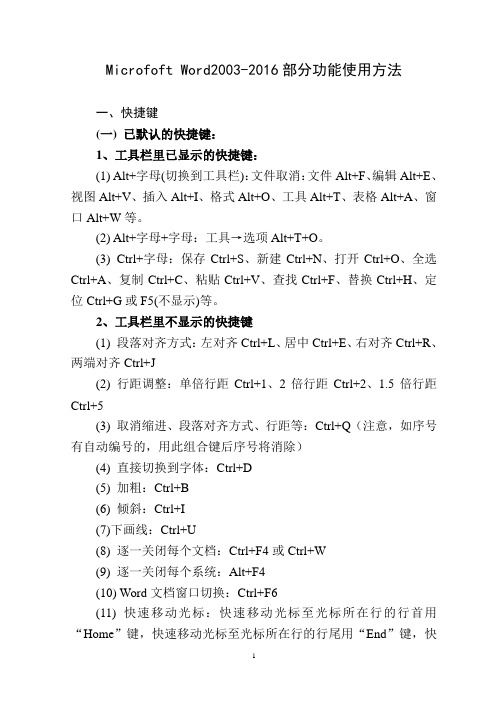
Microfoft Word2003-2016部分功能使用方法一、快捷键(一) 已默认的快捷键:1、工具栏里已显示的快捷键:(1) Alt+字母(切换到工具栏):文件取消:文件Alt+F、编辑Alt+E、视图Alt+V、插入Alt+I、格式Alt+O、工具Alt+T、表格Alt+A、窗口Alt+W等。
(2) Alt+字母+字母:工具→选项Alt+T+O。
(3) Ctrl+字母:保存Ctrl+S、新建Ctrl+N、打开Ctrl+O、全选Ctrl+A、复制Ctrl+C、粘贴Ctrl+V、查找Ctrl+F、替换Ctrl+H、定位Ctrl+G或F5(不显示)等。
2、工具栏里不显示的快捷键(1) 段落对齐方式:左对齐Ctrl+L、居中Ctrl+E、右对齐Ctrl+R、两端对齐Ctrl+J(2) 行距调整:单倍行距Ctrl+1、2倍行距Ctrl+2、1.5倍行距Ctrl+5(3) 取消缩进、段落对齐方式、行距等:Ctrl+Q(注意,如序号有自动编号的,用此组合键后序号将消除)(4) 直接切换到字体:Ctrl+D(5) 加粗:Ctrl+B(6) 倾斜:Ctrl+I(7)下画线:Ctrl+U(8) 逐一关闭每个文档:Ctrl+F4或Ctrl+W(9) 逐一关闭每个系统:Alt+F4(10) Word文档窗口切换:Ctrl+F6(11) 快速移动光标:快速移动光标至光标所在行的行首用“Home”键,快速移动光标至光标所在行的行尾用“End”键,快速移动光标至文档首页最上角用“Ctrl+Home”组合键,快速移动光标至文档结尾用“Ctrl+End”组合键。
(12) 选择文档某部分(也叫定义块):①选择任意部分:方法一:先按F8后松开,然后再移动“→、←、↑或↓”键;方法二:同时按Shift+“→、←、↑或↓”键。
②选择一整行:把光标指在要选择行的最左边缘,单击鼠标左键即可。
③选择方块:按住“Alt”键,同时按住鼠标左键并移动。
Excel表格每页打印相同表头标题的方法

Excel表格每页打印相同表头标题的方法我们在使用excel制作表格的时候,多数情况下表格都会超过一页,如果直接打印,那么只会在第1页显示表格标题,余下的不会显示标题,这样我们阅读起来非常不便。
如果我们能够在打印的时候每页都显示相同的表头标题,那就方便得多了。
Excel提供了这个功能,方法如下:1、单击菜单栏“文件——页面设置”,如下图:2、出现页面设置窗口,单击“工作表”选项,找到“打印标题”,然后单击“顶端标题行”右边的带红色箭头的按钮,如下图:3、这时,已经缩小成如下图所示的“页面设置—顶端标题行”窗口,这个窗口如果影响到我们做下一步工作时的视线,可以随意拖动它。
4、把鼠标移到标题行的行号,如果标题只有一行,可以直接单击行号选择,如果标题有多行,可以在行号上拖动选择。
选择后标题行会变为虚线边框,如下图所示:5、这时“页面设置—顶端标题行”窗口已变成如下图所示,“$1:$1”表示一行,如果是多行标题,后面的变成相应的行号,也就是第1行至第几行,同样单击右边的带红色箭头的按钮,如图:放大返回到“页面设置”窗口,如下图,最后单击“确定”,设置完成。
这样打印时excel表格的每页都会打印相同的表头标题了。
让Excel表格标题冻结不动的技巧当我们使用Excel编辑工作表时,由于工作表的内容很多,工作表很大,必须向上或向左滚动工作表,但这时工作表的行标题或列标题就变得看不见了。
而我们希望行标题或列标题一直是看得见的,也就是当我们向上或向左滚动时,行标题或列标题定住不动,就象孙悟空的“定身法”。
要达到这样的效果,我们可以使用excel的“冻结窗口”功能,有三种情况,具体步骤如下:一、让行标题冻结不动。
1、选中行标题第一、二行的下一行的第一个单元格,如下图的A3单元格。
2、单击菜单栏“窗口——冻结窗格”,如下图:3、结果在标题行下边便会出现一边框线,把标题和下面的表格内容区别了,这样我们向上滚动屏幕时标题行第一、二行并没有动,一直都是可见的,如下图:二、让列标题冻结不动。
word表格怎么插入表头
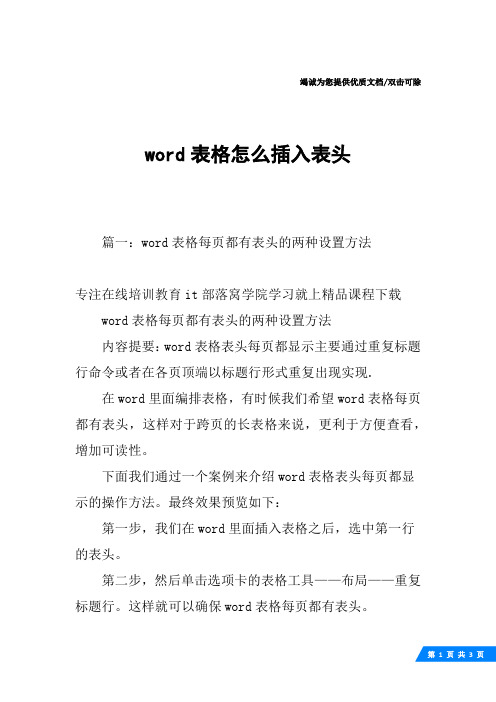
竭诚为您提供优质文档/双击可除word表格怎么插入表头
篇一:word表格每页都有表头的两种设置方法
专注在线培训教育it部落窝学院学习就上精品课程下载word表格每页都有表头的两种设置方法
内容提要:word表格表头每页都显示主要通过重复标题行命令或者在各页顶端以标题行形式重复出现实现.
在word里面编排表格,有时候我们希望word表格每页都有表头,这样对于跨页的长表格来说,更利于方便查看,增加可读性。
下面我们通过一个案例来介绍word表格表头每页都显示的操作方法。
最终效果预览如下:
第一步,我们在word里面插入表格之后,选中第一行的表头。
第二步,然后单击选项卡的表格工具——布局——重复标题行。
这样就可以确保word表格每页都有表头。
专注在线培训教育it部落窝学院学习就上精品课程下载
我们也可以将第二步的操作替换为以下操作,同样可以实现word表格每页都有表头。
选中第一行的表头之后,在表格里面单击右键,选择“表格属性——行——勾选“在各页顶端以标题行形式重复出现””,确定。
篇二:word20xx中如何给表格表头插入斜线
word20xx中如何给表格表头插入斜线
一.插入——表格——选择要插入的行数和列数(以3行3列为例)。
图一
二.把光标处于表格内部,布局——绘制斜线表头,出现如图三所示对话框,再进行编辑。
图二
图三
第1页,共1页
篇三:word表格中多页表格每页都有表头和标题的制作方法
宏伟实验学校期末成绩单
宏伟实验学校期末成绩单
宏伟实验学校期末成绩单
宏伟实验学校期末成绩单
宏伟实验学校期末成绩单。
word怎么重复上一次操作
word怎么重复上一次操作
我编辑文档时候,有时候经常需要重复操作,如何轻而易举的重复上一步的操作呢?我们可以借助F4快捷键来实现。
那么下面就由店铺给大家分享下word重复上一次操作的技巧,希望能帮助到您。
word重复上一次操作的步骤如下:
步骤一:例如我们选择文本,然后单击文本颜色,如:红色。
步骤二:效果如下图所示。
步骤三:现在再选择一文字,如下图所示。
步骤四:这时候按下F4键,发现该选中的文字也变为了红色。
步骤五:选中文字,然后单击框线,给文字添加框线。
步骤六:添加框线的效果。
步骤七:再选中一文字,然后按F4键,发现文字也添加了框线。
word中的表格如何设置表头
竭诚为您提供优质文档/双击可除word中的表格如何设置表头篇一:关于excel_和woRd表格中每页都显示表头的设置方法关于excel和woRd表格中每页都显示表头的设置方法woRd中方法为:选定表格中的第一行,在上面按右键,如下图:选择“表格属性”后,如下图:在“行”选项中,点击“在各页顶端以标题形式重复出现”前面的方框。
再点击“确定”即可。
●excel中方法为:在选择文件下拉菜单中的“页面设置”,如下图:点击“打印标题”选项中“顶端标题行”文件框右边的红色箭头,如下图:然后点击第一行,如下图:再点击“页面设置”框右边的红色箭头,返回。
点“确定”即可打印预览后,即可看到每页都出现了标题栏!篇二:word中给跨页表格设置表头word中给跨页表格设置“顶端标题行”word中给跨页表格设置“顶端标题行”word中包含一个跨页表格,第二页中的表格默认没有标题,显得不够美观。
大家知道,在excel中可以通过对多页表格设置“顶端标题行”,让表头在每页都显示出来。
那么在word中该怎样实现呢?下面以一个上部包含总标题的表格来进行说明。
如图所示,需要在每页的顶部显示表格上方的总标题、说明文字以及表格自身的第一行标题。
由于无法直接将表格以外的总标题和说明文字放置在每页的表格上方,因而需要将这两行内容添加到表格中再进行设置。
以word20xx为例,步骤如下:1.在表格上方插入两行。
方法是选择表格的第一行(图中“名称”所在标题行),单击菜单“表格→插入→行(在上方)”,word会在表格顶部插入一个空行,再次执行该命令插入第二个空行。
2.分别选择这两个空行,鼠标右击,在弹出的快捷菜单。
word中的表格里怎么设置首行置顶
word中的表格里怎么设置首行置顶?就是打印出来后每页的第一行都能显示表格的首行
WORD里插入表格后,表格第一行是名称/规格/数量,一共有5页,要求打印出来后每页顶端都有名称/规格/数量这些字
选中第一行,右击,选“表格属性”,选“行”标签,勾选“在各页顶端以标题开工重复出现”。
OK。
excel2007跨页打印怎么设置第二页也有标题栏
在excel2003中,选择“文件”——“页面设置”,选择“工作表”标签,找到“打印标题”,再选择“顶端标题行”,点击下拉列表按钮,再在表格中选取你想每页都带有的标题行,确定后再打印即可。
word表格中多页表格每页都有表头和标题的制作方法
宏伟实验学校期末成绩单
序三 姓 性 语年 数 英 综一 科 品 总班 号2012名-1-1别3 文 学 语 合 学 德 分
本框属性-选择填充和线条都没颜色。 Ok,看一下预览吧,一个字爽!
输入好表的名称单位时间和表的第一行的名选中表和第一行依次点击表格一表格属性一行一在各页顶端以标题行形式得重复出现一确定
word 表格中多页表格每三 姓 性 语年 数 英 综一 科 品 总班 号2012名-1-1别3 文 学 语 合 学 德 分
多页表格每页都有表头和标题的制作方法: 1、设置页边距的上为 5 厘米; 2、输入好表的名称、单位、时间和表的第 一行的名称。 3、选中表和第一行,依次点击表格-表格 属性-行-在各页顶端以标题行形式得重 复出现-确定。这样表的第一行标题就每 页都全有了。 4、下面把表的名称、单位和时间剪切了, 让表的第一行的上面没有任何光标位置, 再插入-文本横幅-在表头的上方画出文 本框-粘贴好刚才剪切的内容。调整好字 的大小、位置。最后选中文本框-右键文
